- Erstellen Sie ein Boot-Medium, das den Master Image Creator enthält.
ODER
- Installieren Sie den Acronis PXE Server, verbinden Sie die Konsole mit dem PXE Server und laden Sie den Master Image Creator hoch. Stellen Sie sicher, dass das Booten vom Netzwerk auf der Master-Maschine aktiviert ist.
Tipp: Wenn Sie das Boot-Medium erstellen oder den Master Image Creator auf den PXE Server hochladen, können Sie den Image Creator so konfigurieren, dass er nach einem Zeitlimit automatisch startet.
Das Boot-Menü erscheint auf der Master-Maschine.
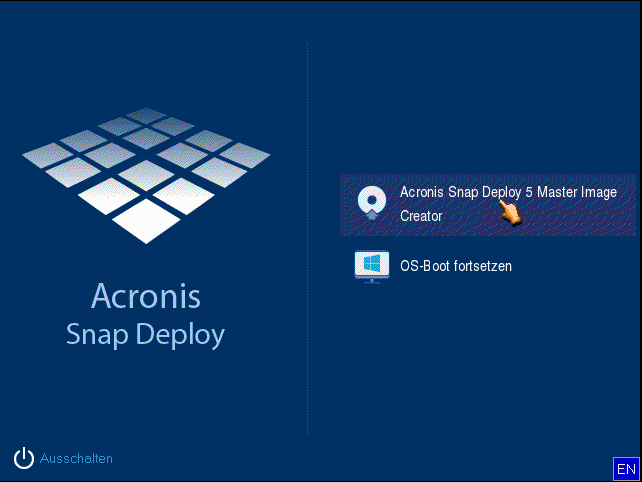
Das Boot-Menü auf der Master-Maschine
Wenn das Boot-Menü nicht angezeigt wird und bei der Maschine Secure Boot aktiviert ist, empfehlen wir als Zwischenlösung, Secure Boot auf dieser Maschine vorübergehend zu deaktivieren.
Standardmäßig verwendet der Master Image Creator die Autokonfiguration per DHCP. Ignorieren Sie die Eingabeaufforderung (klicken Sie auf Abbrechen), wenn sich ein DHCP-Server im Netzwerk befindet oder wenn das Image auf einem lokalen Laufwerk oder einem Wechselmedium gespeichert werden soll.
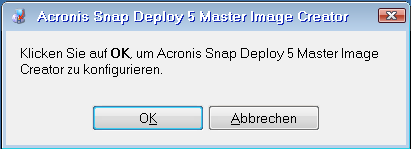
Eingabeaufforderung für die Konfiguration des Master Image Creators
Der Master Image Creator kann vorkonfiguriert werden, um nach einer Zeitverzögerung die Standardnetzwerkeinstellungen automatisch zu übernehmen.
Eine manuelle Konfiguration ist erforderlich, wenn die automatische Konfiguration nicht möglich ist (kein DHCP-Server im Netzwerk) oder fehlschlägt. Klicken Sie im Eingabedialogfenster auf OK, um die Netzwerkverbindung manuell zu konfigurieren.

Master Image Creator-Konfiguration: Netzwerkeinstellungen
Geben Sie die gewünschten Werte ein und klicken Sie auf OK.